نحوه استفاده از حلقه توییتر
اکنون که Twitter Circle به طور رسمی در سطح جهانی راه اندازی شده است، احتمالاً از خود می پرسید که چگونه از آن استفاده کنید و در واقع چه چیزی به شما امکان می دهد انجام دهید. یک حلقه توییتر اساساً به شما امکان می دهد برای یک مخاطب تعیین شده در توییتر توییت کنید، مخاطبی که همه اعضای آن توسط شما انتخاب می شوند. به این ترتیب شما مجبور نیستید افکار و عکس های داغ خود را توییت کنید هر کس در اپلیکیشن پرنده می توانید آن را فقط بین خود و گروهی از کاربران توییتر مورد علاقه خود نگه دارید.
در این راهنما، همه چیزهایی را که باید در مورد حلقه توییتر بدانید، از جمله چیستی، نحوه تنظیم آن و نحوه ارسال توییت به حلقه توییتر خود، پوشش خواهیم داد.
حلقه توییتر: چگونه کار می کند
همانطور که قبلاً گفتیم، Twitter Circle به شما امکان می دهد برای مخاطبان محدودی که اعضای آن توسط شما انتخاب می شوند، توییت کنید. این مخاطب محدود به دایره معروف است. با این حال، نکاتی وجود دارد که باید در مورد نحوه کار این حلقه ها بدانید:
- می توانید تا 150 نفر را به حلقه خود اضافه کنید، و می توانید هر کسی را اضافه کنید، حتی افرادی که شما را دنبال نمی کنند.
- هر کاربر فقط یک حلقه دارد، اما همیشه میتوانید افراد را از آن اضافه یا حذف کنید.
- وقتی نوبت به توییتهای شما در حلقه توییتر میرسد، اعضای حلقه شما میتوانند توییتهای شما را در حلقه و هر پاسخی به آن توییتها ببینند، مشروط بر اینکه این پاسخها از یک حساب محافظتشده دریافت نشوند. حسابهای محافظتشده میتوانند در حلقهها شرکت کنند، اما پاسخهای آنها فقط برای اعضای حلقه که دنبالکنندگان آنها نیز هستند قابل مشاهده است.
- اگرچه اعضای حلقه شما نمیتوانند توییتهای شما را در حلقه بازتوییت کنند، اما همچنان میتوانند اسکرینشات بگیرند یا آنها را دانلود کنند.
- با توجه به راهنمای راهنمای توییتر در مورد این موضوع، واقعاً نمی توانید حلقه دیگران را در توییتر ترک کنید، اما می توانید با مسدود کردن یا لغو دنبال کردن مالک آن حلقه، مجبور به حذف از حلقه او شوید. با این حال، فقط به یاد داشته باشید که اگر بعداً آنها را رفع انسداد کنید، می توانید دوباره به حلقه آنها اضافه شوید. در این مورد، آنها مجبور نیستند منتظر بمانند تا دوباره آنها را دنبال کنید تا دوباره شما را اضافه کنند.
- بیصدا کردن همچنان باید برای توییتهای حلقه توییتر که نمیخواهید ببینید کار میکند.
- وقتی افراد از یک حلقه اضافه یا حذف می شوند مطلع نمی شوند، اما توییت های حلقه خود پیامی را نشان می دهد که می گوید “فقط افراد در @[Twitter username]حلقه توییتر می تواند این توییت را ببیند.”
چگونه حلقه توییتر خود را در یک شبکه دسکتاپ راه اندازی کنیم
قبل از اینکه بتوانید برای فالوورهای انتخابی خود توییت کنید، ابتدا باید حلقه توییتر خود را راه اندازی کنید. در دستورالعمل های زیر، نحوه انجام این کار را از طریق وب سایت دسکتاپ توییتر به شما نشان خواهیم داد.
مرحله ی 1: مرورگر وب خود را باز کنید و به Twitter.com و سپس اگر قبلاً وارد حساب کاربری خود نشده اید وارد شوید.
گام 2: در صفحه اصلی خود، انتخاب کنید | بیشتر ▼ گزینه ای از منوی نوار کناری در سمت چپ صفحه نمایش.
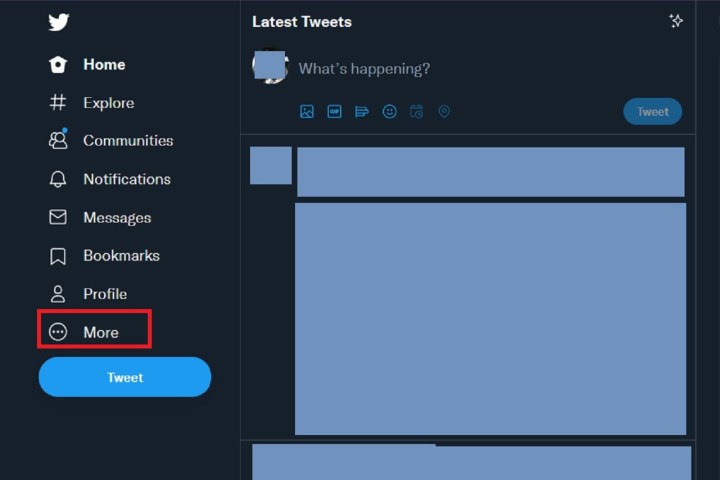
اسکرین شات
مرحله 3: از منوی ظاهر شده، را انتخاب کنید حلقه توییتر.
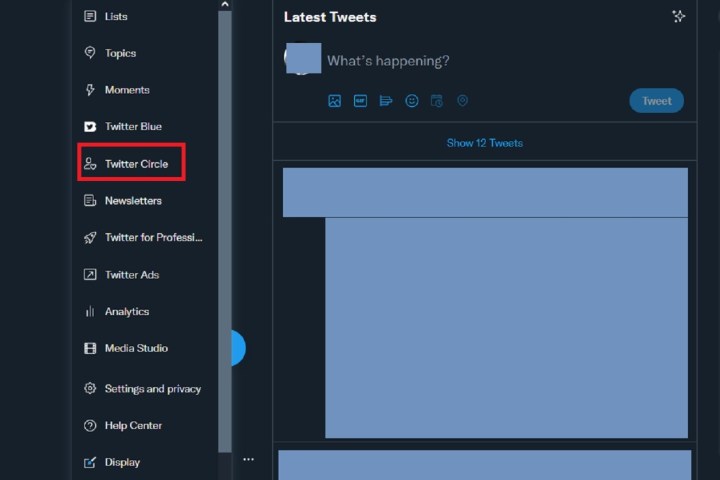
اسکرین شات
مرحله 4: حالا شما باید نگاه کنید حلقه توییتر خود را ویرایش کنید صفحه نمایش انتخاب کنید توصیه می شود بخش.
در این بخش می توانید استفاده کنید جستجوی افراد نوار را برای پیدا کردن کاربران خاص توییتر که می خواهید به حلقه خود اضافه کنید، پیدا کنید، یا می توانید فقط شروع به اضافه کردن افراد از لیست کاربران توصیه شده از قبل پر شده کنید. در هر صورت، برای افزودن شخصی به حلقه خود، انتخاب کنید اضافه کردن دکمه. پس از اینکه با موفقیت فردی را اضافه کردید، مناسب است اضافه کردن دکمه باید به a تبدیل شود حذف دکمه.
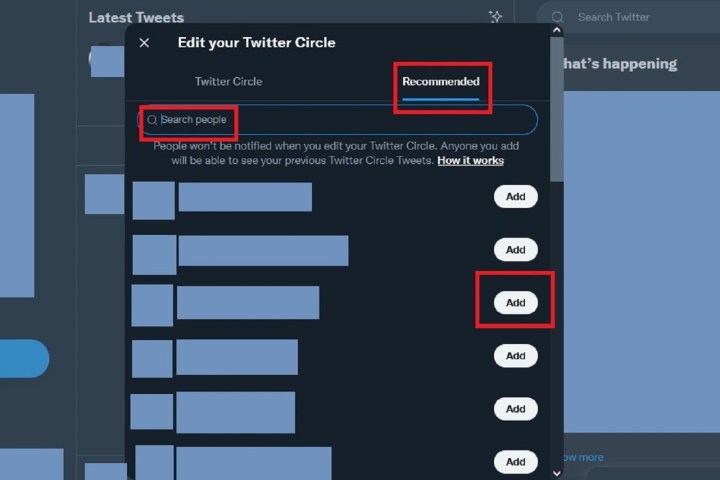
اسکرین شات
مرحله 5: با انتخاب می توانید همه افرادی را که به حلقه خود اضافه کرده اید مشاهده کنید حلقه توییتر بخش از حلقه توییتر خود را ویرایش کنید صفحه نمایش
وقتی اضافه کردن افراد را تمام کردید، روی ضربه بزنید ایکس آیکون. این است!
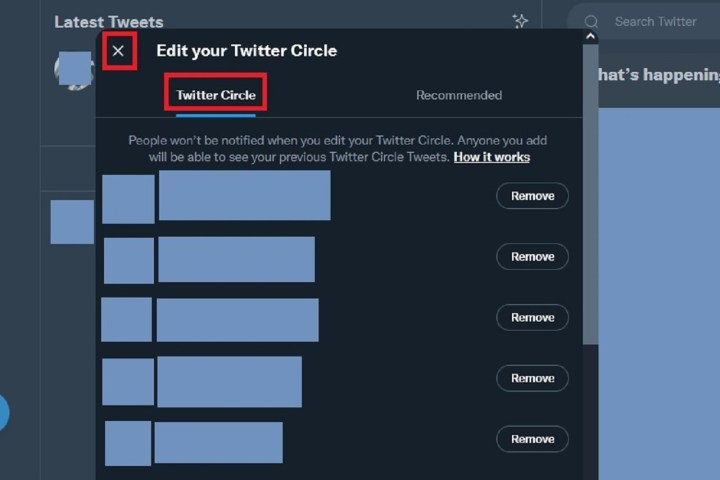
اسکرین شات
نحوه توییت کردن در حلقه خود: در وب دسکتاپ
هنگامی که حلقه توییتر خود را راه اندازی کردید، آماده شروع توییت کردن با دوستان برنامه پرنده مورد علاقه خود هستید. در اینجا نحوه انجام این کار در شبکه دسکتاپ آورده شده است:
مرحله ی 1: قابل اعتماد و متخصص Twitter.com و اگر قبلا وارد نشده اید وارد حساب کاربری خود شوید.
گام 2: در صفحه اصلی می توانید انتخاب کنید چه اتفاقی می افتد؟ در بالای صفحه یا با انتخاب صفحه بزرگ توییت دکمه سمت چپ صفحه نمایش شما. هر یک از روشها، آهنگساز توییت را برای شما باز یا فعال میکند.
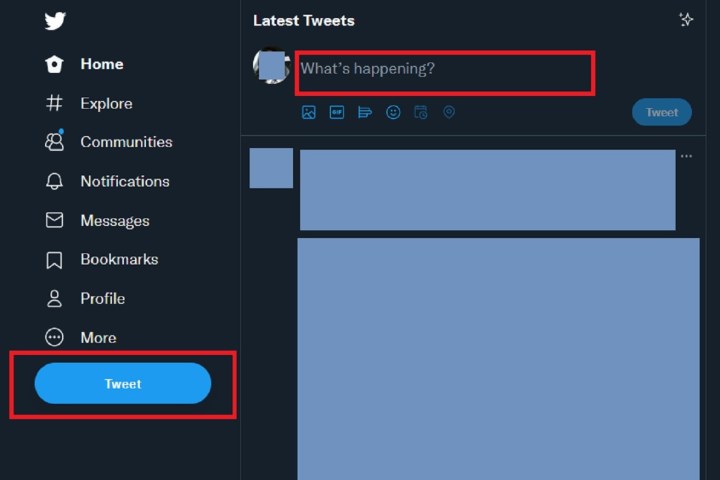
اسکرین شات
مرحله 3: هنگامی که Tweet Composer باز یا فعال است، متوجه یک منوی کشویی کوچک در بالای صفحه خواهید شد هر کس. آن را انتخاب کنید.

اسکرین شات
مرحله 4: از جانب یک مخاطب انتخاب کنید منوی ظاهر شده را انتخاب کنید حلقه توییتر.
سپس به آهنگساز توییت باز میگردید، جایی که اکنون نمایش داده میشود حلقه توییتر به عنوان مخاطب انتخابی شما اکنون می توانید توییت خود را طبق معمول بنویسید و سپس انتخاب کنید توییت را فشار دهید تا آن را برای اعضای حلقه خود ارسال کنید.
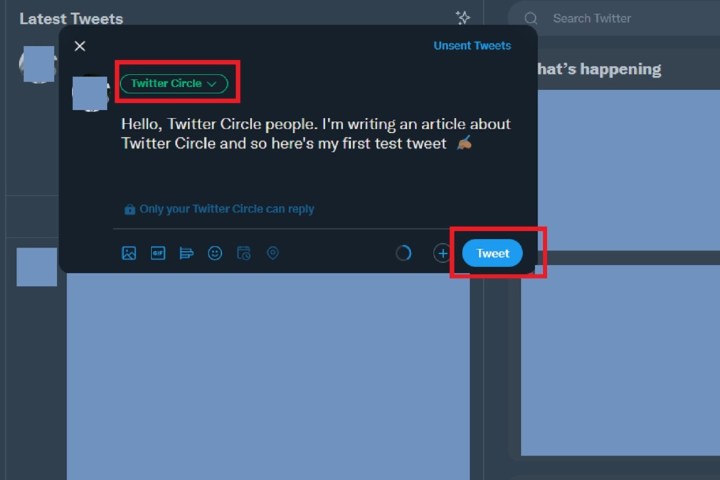
اسکرین شات
چگونه حلقه توییتر خود را در برنامه تلفن همراه تنظیم کنید
همچنین می توانید با استفاده از برنامه تلفن همراه یک حلقه توییتر راه اندازی کنید. روش برنامه تلفن همراه ممکن است بسته به دستگاه تلفن همراهی که استفاده می کنید کمی متفاوت باشد، اما دستورالعمل های کلی زیر همچنان باید اعمال شوند:
مرحله ی 1: برنامه تلفن همراه را در دستگاه خود باز کنید و روی خود ضربه بزنید عکس پروفایل برای باز کردن منوی اصلی.
گام 2: از منوی ظاهر شده، را انتخاب کنید حلقه توییتر.
(اگر کاربر iOS هستید و به نظر نمی رسد منوی اصلی شما ارائه دهد حلقه توییتر گزینه، شما همچنان می توانید از طریق آهنگساز توییت هنگام نوشتن یک توییت جدید به آن دسترسی داشته باشید. بنابراین این کار را انجام دهید: آهنگساز Tweet را طبق معمول باز کنید و سپس ضربه بزنید عمومی منوی کشویی. که در یک مخاطب انتخاب کنید منوی ظاهر شده را انتخاب کنید ویرایش را فشار دهید تا حلقه توییتر گزینه. این باید شما را به صفحه ای که برای مرحله 3 نیاز دارید می برد.)
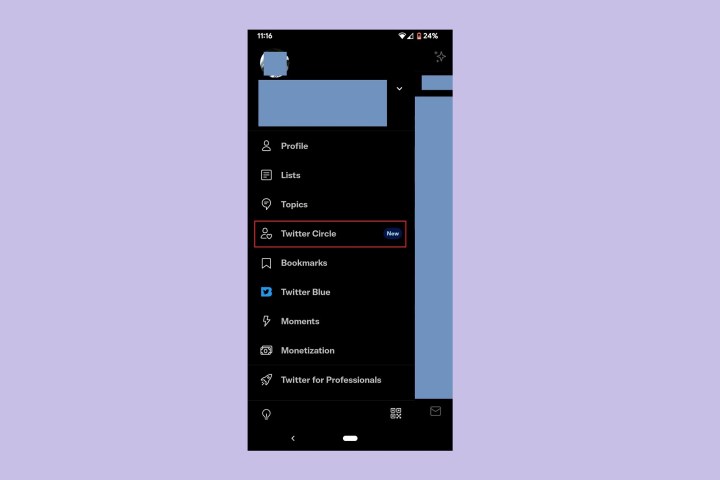
اسکرین شات
مرحله 3: اکنون باید به صفحه ای به نام نگاه کنید حلقه توییتر خود را ویرایش کنید. در این صفحه، را انتخاب کنید توصیه می شود بخش.
در این بخش می توانید کاربران خاصی را بر اساس جستجو جستجو کنید جستجوی افراد نوار جستجو یا به سادگی کاربرانی که در لیست دنبال کنندگان توصیه شده ظاهر می شوند را اضافه کنید. صرف نظر از روش، شما روش مناسب را برای کاربران انتخاب خواهید کرد اضافه کردن دکمه هایی برای اضافه کردن آنها به حلقه خود.
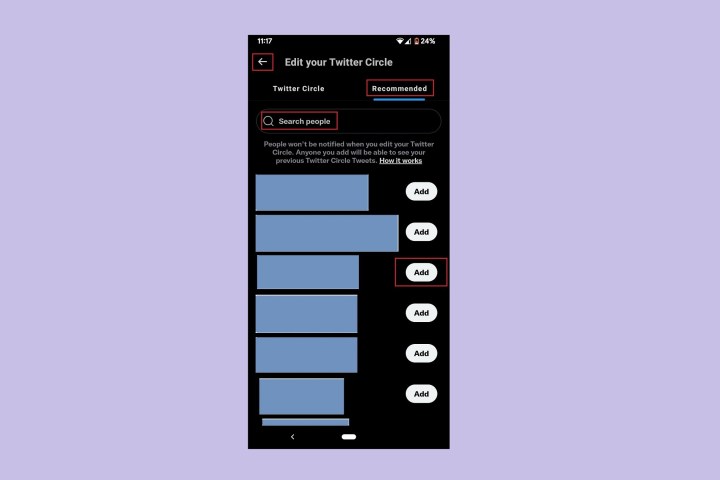
اسکرین شات
مرحله 4: برای دیدن همه افرادی که تاکنون به حلقه خود اضافه کرده اید، را انتخاب کنید حلقه توییتر بخش از حلقه توییتر خود را ویرایش کنید صفحه نمایش
پس از اتمام افزودن افراد، انتخاب کنید فلش عقب برای خروج و بازگشت به تاریخچه خود، نماد را انتخاب کنید. و این تقریباً تمام کاری است که برای تنظیم آن باید انجام دهید.
در iOS: به جای فلش عقب نماد، ممکن است لازم باشد انتخاب کنید انجام شده.
چگونه از اپلیکیشن موبایل به حلقه خود توییت کنیم
اکنون که حلقه توییتر خود را راهاندازی کردهاید، وقت آن است که توییت کردن در آن را شروع کنید. در اینجا نحوه انجام این کار از طریق برنامه تلفن همراه آورده شده است. باز هم، روش ممکن است بسته به نوع دستگاه تلفن همراهی که استفاده می کنید کمی متفاوت باشد. اما دستورالعمل های زیر همچنان باید به طور کلی اعمال شوند.
مرحله ی 1: برنامه تلفن همراه را در دستگاه خود باز کنید و سپس ضربه بزنید علامت مثبت آیکون.
گام 2: از منوی ظاهر شده، را انتخاب کنید توییت.
کاربران iOS: می توانید مرحله 2 را رد کنید. به مرحله 3 بروید.
مرحله 3: اکنون باید به صفحه Tweet Composer نگاه کنید. در این صفحه منوی کشویی که می گوید را انتخاب کنید عمومی.
(در iOS: این می تواند باشد عمومی یا همه فالوورها.)
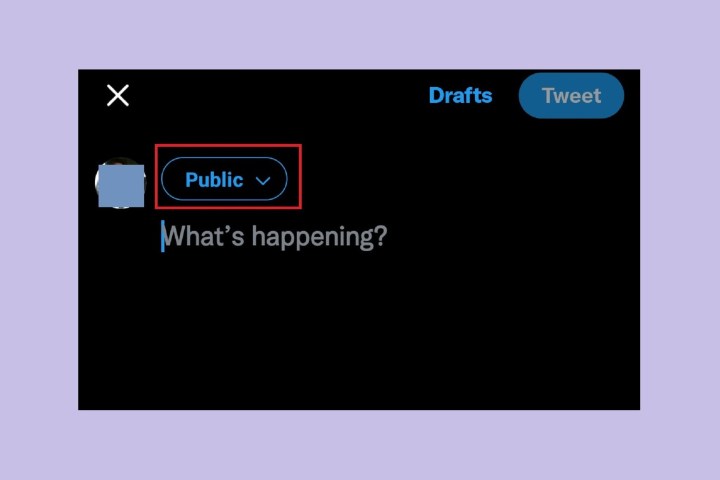
اسکرین شات
مرحله 4: بر یک مخاطب انتخاب کنید صفحه نمایش، انتخاب کنید حلقه توییتر.
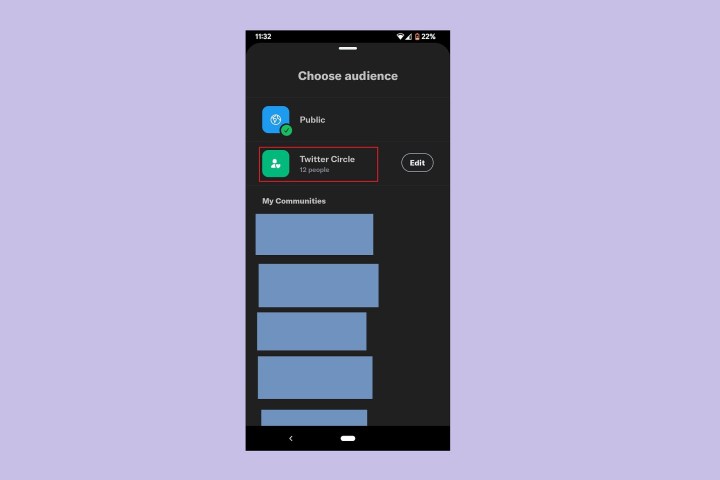
اسکرین شات
مرحله 5: سپس به صفحه نوشتن توییت بازگردانده می شوید، اما اکنون باید صفحه نمایش داده شود حلقه توییتر به عنوان مخاطب انتخابی شما
در این مرحله، به سادگی می توانید توییت خود را به صورت عادی بنویسید و سپس انتخاب کنید توییت را فشار دهید تا آن را برای اعضای حلقه خود ارسال کنید.
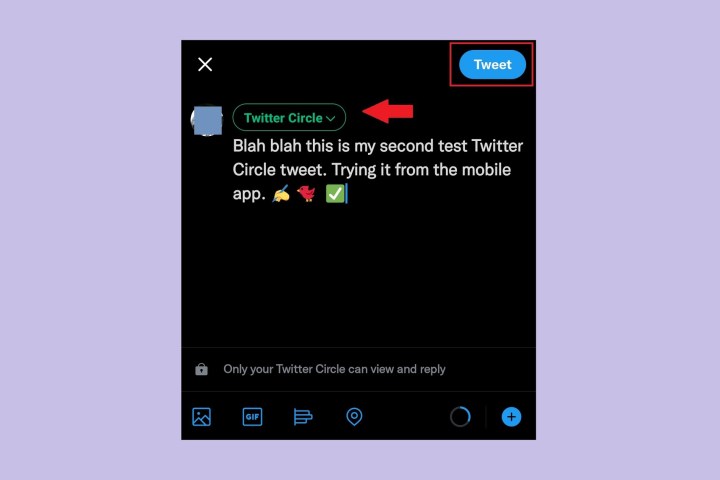
اسکرین شات
توصیه های سردبیران
